30 сентября компания представила следующую версию операционной системы семейства Windows, которая получила название Windows 10. Днём позже, всем желающим стала доступна версия Technical Preview, которая служит для демонстрации некоторых возможностей разрабатываемой ОС.
Помимо меню «Пуск», о настройке которого мы рассказывали в прошлой статье, Windows 10 получила виртуальные рабочие столы. Если вы знакомы с Linux или Mac, то наверняка знаете, что это очень полезная функция. Когда вы откроете много программ сразу, виртуальные столы позволяют организовать работу с ними.
Функция виртуальных рабочих столов Windows 10 называется «Task View» и удобно расположилась на панели задач. Нажав на кнопку «Task View» вы увидите интерфейс, где можно увидеть открытые виртуальные рабочие столы, закрыть их, или добавить новые. При первом запуске там будет только возможность добавить «Add a desktop»:
Менять рабочие столы местами нельзя. При закрытии стола на котором есть запущенные приложения, все эти приложения переместятся на соседний виртуальный рабочий стол. Обычно на находящийся слева, но если закрыть самый левый, то открытые приложения перенесутся на соседний правый.
Эскизы запущенных приложений вы всегда можете увидеть через «Task View», который позволяет их закрывать и перемещать.
Чтобы переместить приложение между рабочими столами, кликните правой кнопкой мыши на его миниатюре и выберите рабочий стол на который хотите перенести программу.
Переключаться между виртуальными столами можно при помощи сочетания клавиш. В интерфейсе «Task View» это делается клавишами вправо/влево.
Для более удобной работы с горячими столами предусмотрено ещё несколько «горячих клавиш»:
- Win + Ctrl + D – создать новый рабочий стол и переключение на него;
- Win + Ctrl + F4 – закрыть текущий рабочий стол;
- Win + Ctrl + стрелка влево/вправо – переключение между соседними рабочими столами.
Вот и всё. Если про что-то забыли рассказать - пишите в комментариях, обязательно добавим.
Подводя итог, хочется отметить, что мы искренне рады тому факту, что Microsoft прислушалась к пользователям и предоставила возможность использования виртуальных рабочих столов. Да, их реализация пока несовершенна, но, будем надеяться, что к выходу финальной версии Windows 10, которая ожидается где-то к середине 2015 года, компания доработает их функционал. Благо, обратная связь с разработчиками внедрена в Technical Preview на уровне приложения.

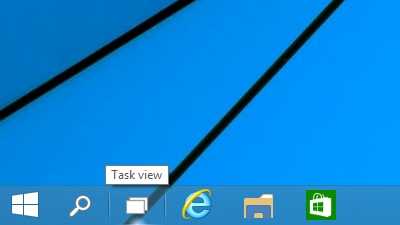
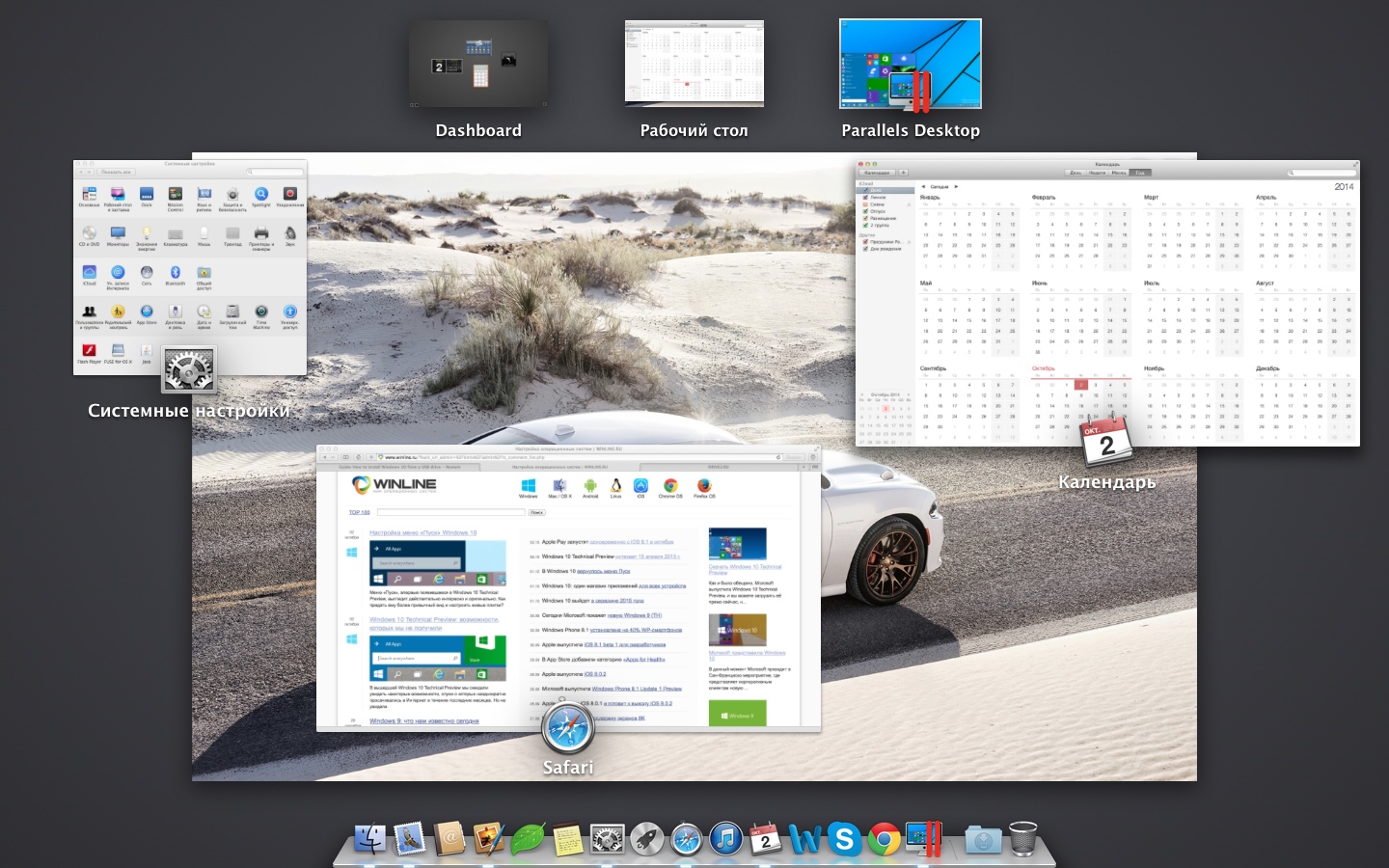
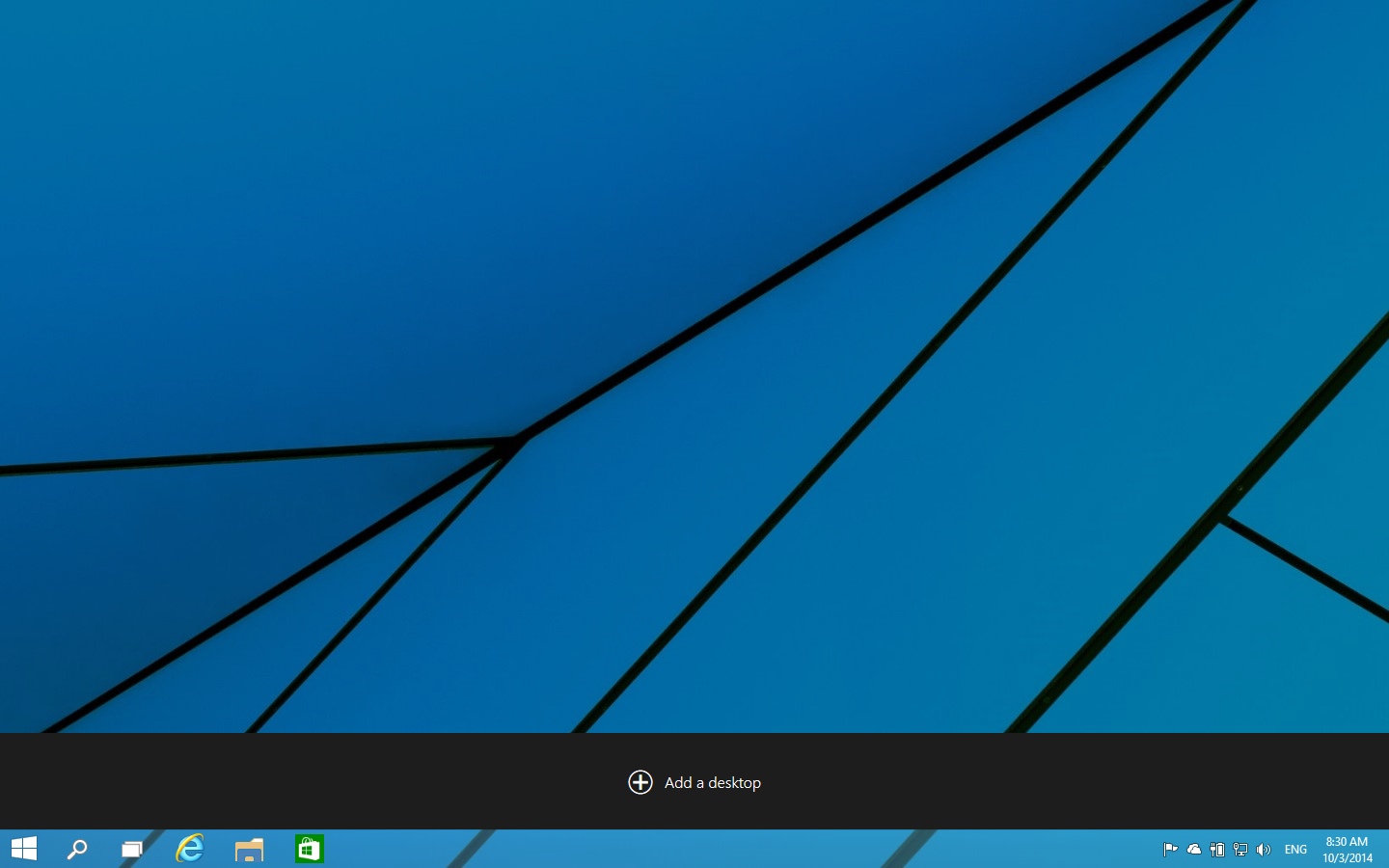
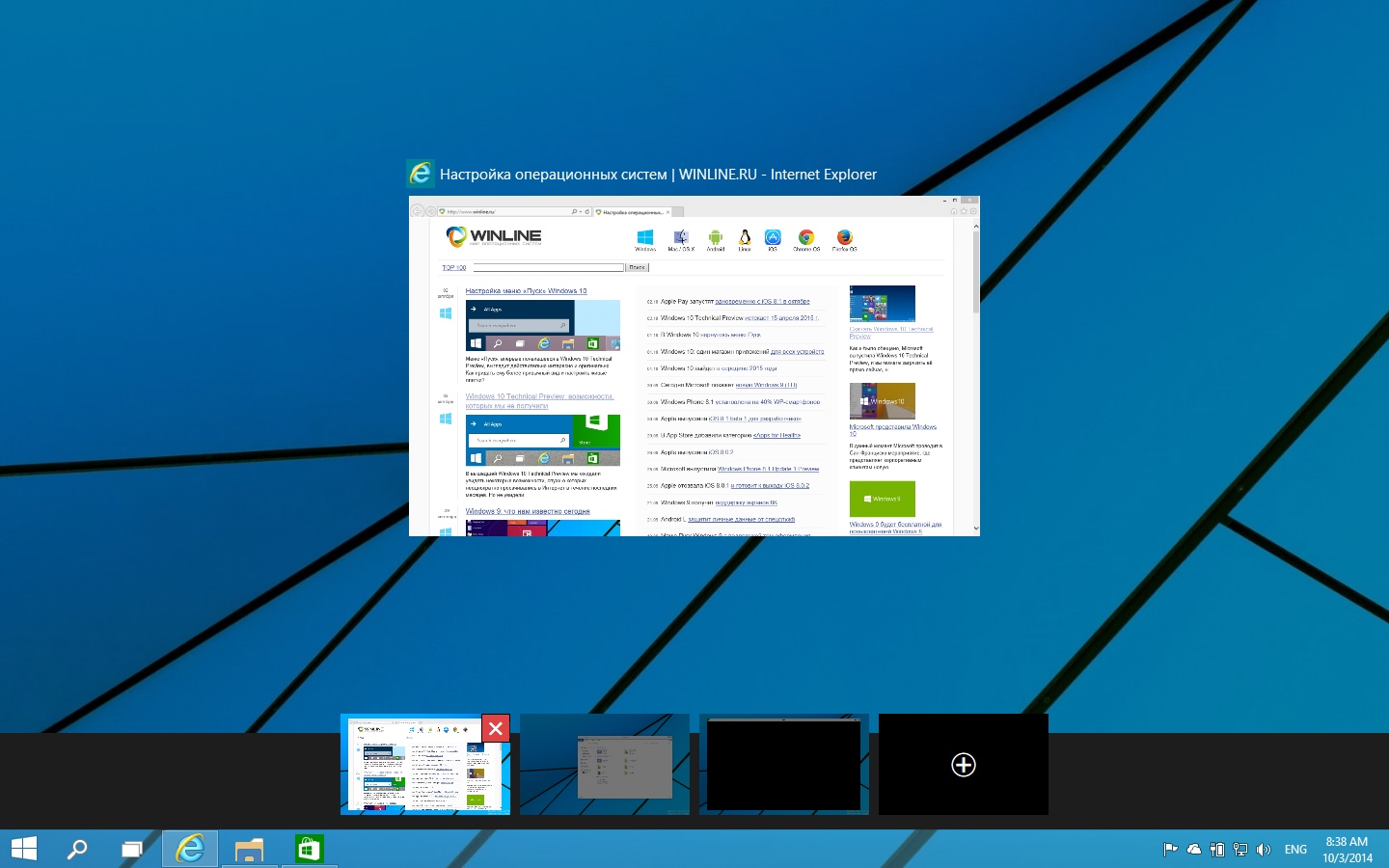
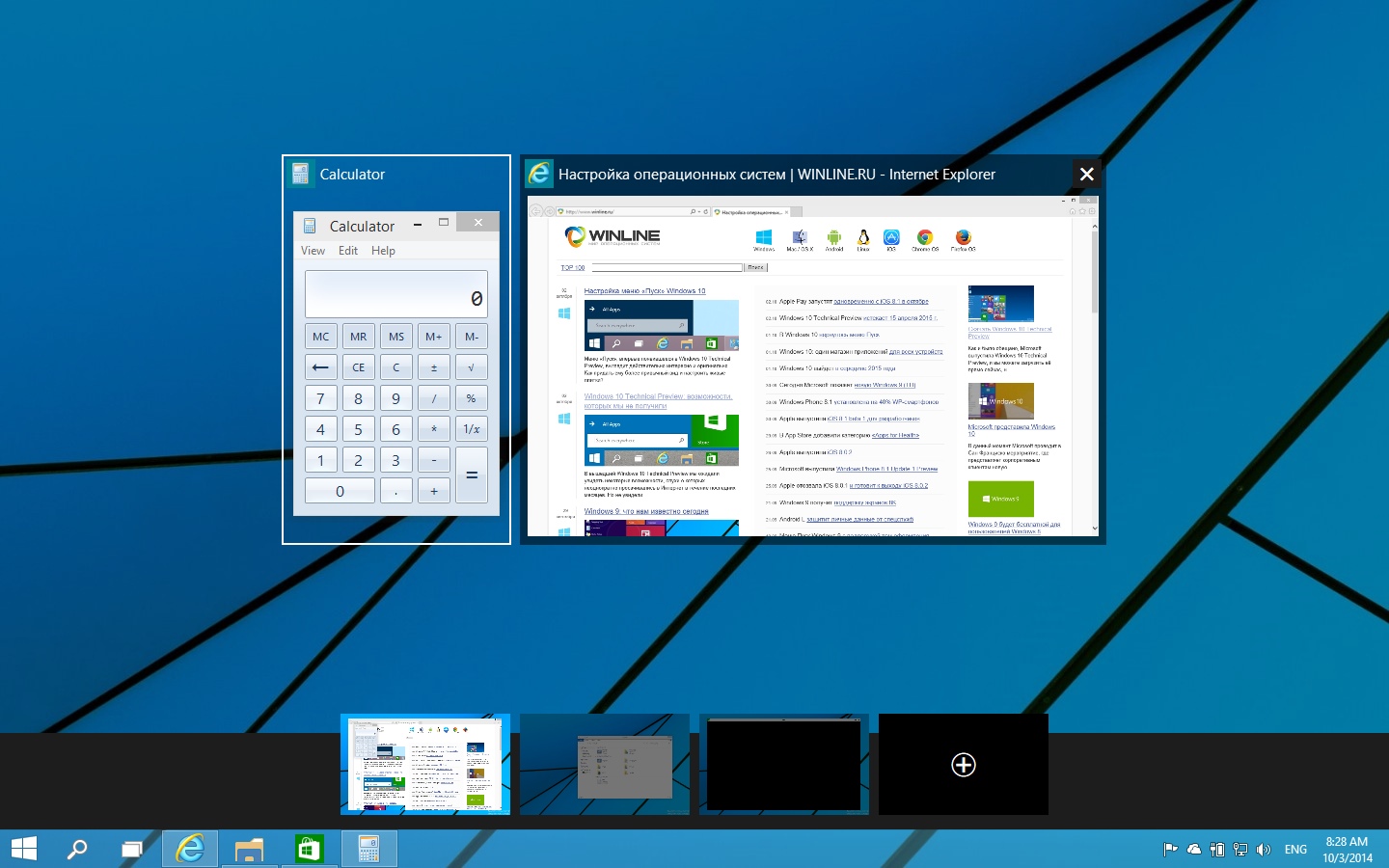
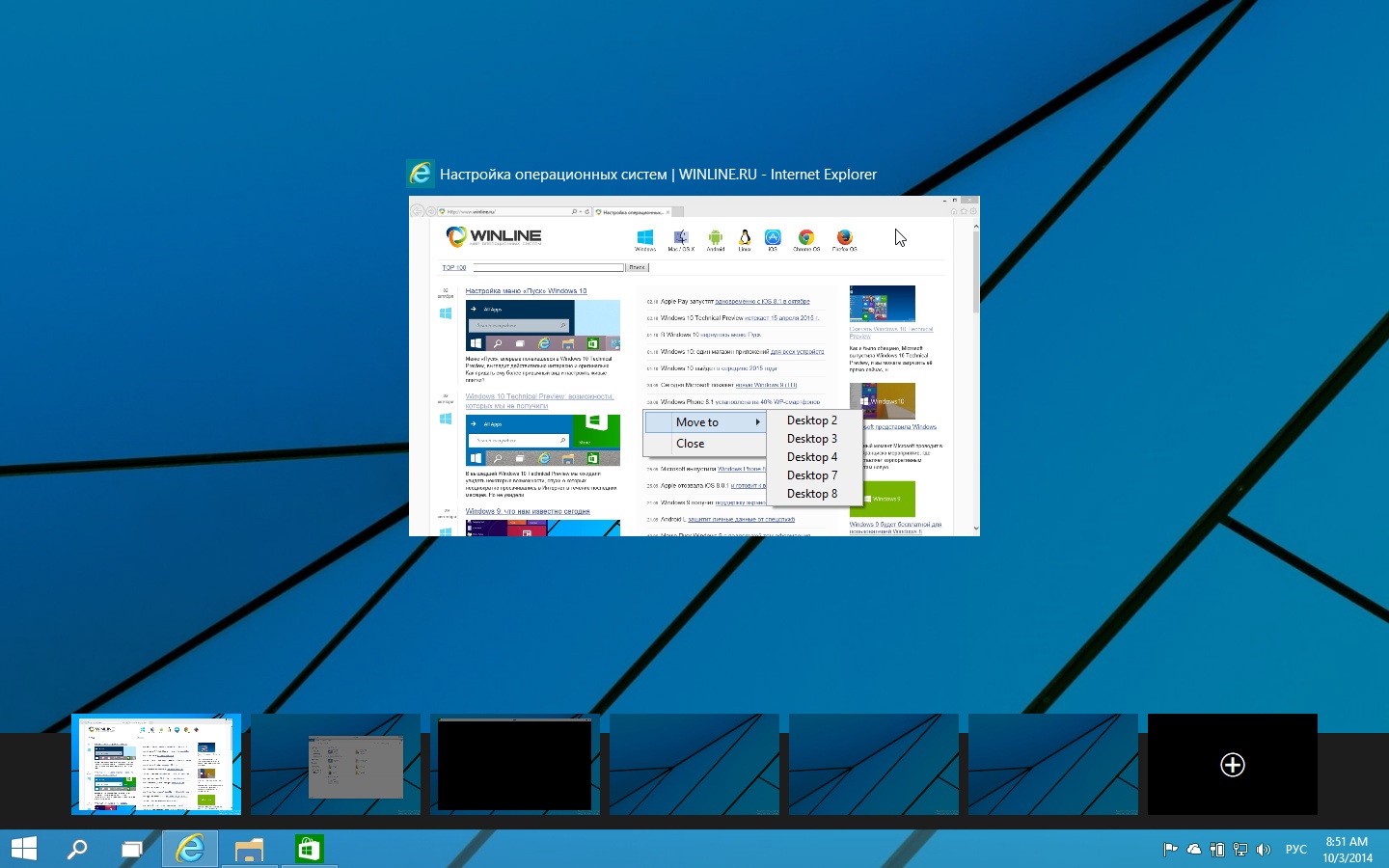
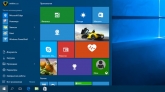

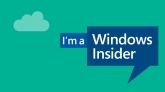
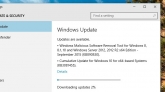


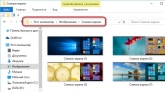

Комментарии (17)
Я тоже снес его нафиг, этот HitmanPro
Как веруть все обратно?
Кстати, ещё одна хорошая функция — прокрутка неактивных окон — реализована пока через одно место, к сожалению.